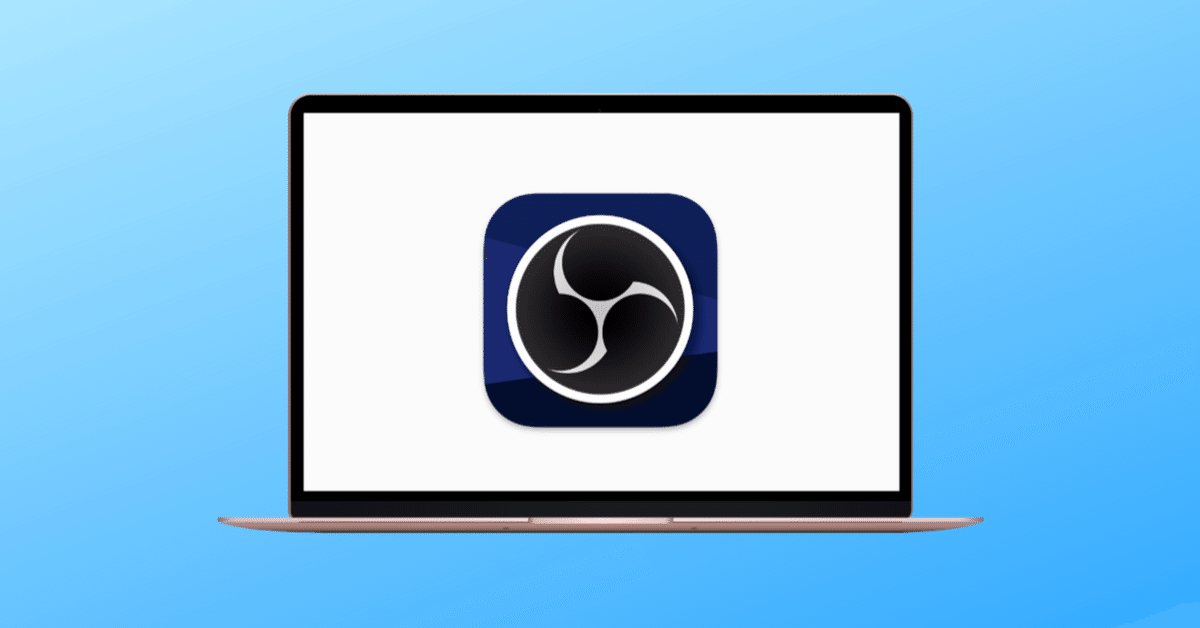
【M1 MacBook Air】OBSで1080p配信の負荷を検証してみる
今回はOBSの検証です。普段はハードからの配信ばかりな私ですが、OBSからのゲーム配信に興味があります。特に、手持ちのM1 MacBook Airから配信できれば非常に嬉しいですね。
Intel時代のMacBook AirではOBS配信に無理なイメージがありましたが、M1チップになりどうなったのでしょうか。今回は検証してみた結果をご紹介します!
この記事は2021/8/29に定期購読マガジンで公開した記事です。多くの方にご覧いただいているため、無償公開することとなりました。最新の内容と異なる場合がありますのでご了承ください。
検証構成
今回検証したのは2020年に発売されたM1チップ搭載のMacBook Air。オプションとしてGPUが7コア・8コアの2種類がありますが、今回使うのは7コアの方。いわゆる最小構成のモデルです。
他にはMacBook Proもありますが、M1チップ搭載以降その大きな違いは排熱だと言われています。MacBook Airは排熱ファンがなく、Proには排熱ファンがあります。どうやらチップ性能自体は同じですが、排熱構造により処理できる最大負荷を高めているのがProのようです。
ただ、実際に使ってみるとMacBook Airでも日常的な操作では不満を感じることは一切ありません。むしろファンがないこともあり、非常に静かで「むしろそれが良い」と感じることもあります。総じて使っていての満足度は高く、コスパが高いなと感じます。
色々と書きましたが、ようは今回検証するのは一番性能が低いM1チップMacBookだと言うことです。先に結論を書くと、このモデルでも1080pなら十分に活用できることが分かりました。
検証内容
今回はゲーム実況配信を想定してテストをしてみました。
ゲーム配信は演出を考えるとOBSで配信をしたくなります。今回はゲーム画面とカメラの2映像を、それぞれキャプチャデバイス経由でOBSに流し込み、Macのアクティビティモニターでその負荷状況を測っていきます。
ゲームなので映像は1920*1080の60fps、ビットレートはYouTube推奨範囲の9,000kbpsに設定して配信をしてみます。OBSのバージョンは27.0.1で、あと裏でYouTube Studioを開いたChromeも動作しています(タブはその一つのみ)。

ハードウェアエンコーディング
M1チップにより、MacBook Airでもハードウェアエンコーディングが可能となりました。これはCPUではなくGPUを使い配信をする方法です。CPUに負荷をかけずに処理をすることができます。
以前のIntelモデルでもGPUは搭載されていましたが、非常に性能の低いものでした。GPU性能が大幅に向上したM1チップモデルでは、ハードウェアエンコーディングを選ぶことで、この性能をフルに活用することができます。

実際に配信をしている最中の画面がこちらです。おお、GPUはまだまだ余裕がありますね。CPUも空きがあるので、これなら配信に使っても問題はなさそうです。

配信する前の状態とも比較をしてみました。すると、意外なことに配信自体は負荷がそこまで大きくはないようです。一回り大きくなった程度ですね。そもそも映像を入力して描画している方が負荷は大きいのかもしれません。
実際に、画面で操作をすると瞬間的に負荷は跳ね上がります。「配信前」の方でピョコンと上がっている箇所はその箇所ですね。PCの画面描画自体が結構負荷が大きいのだなと思いました。
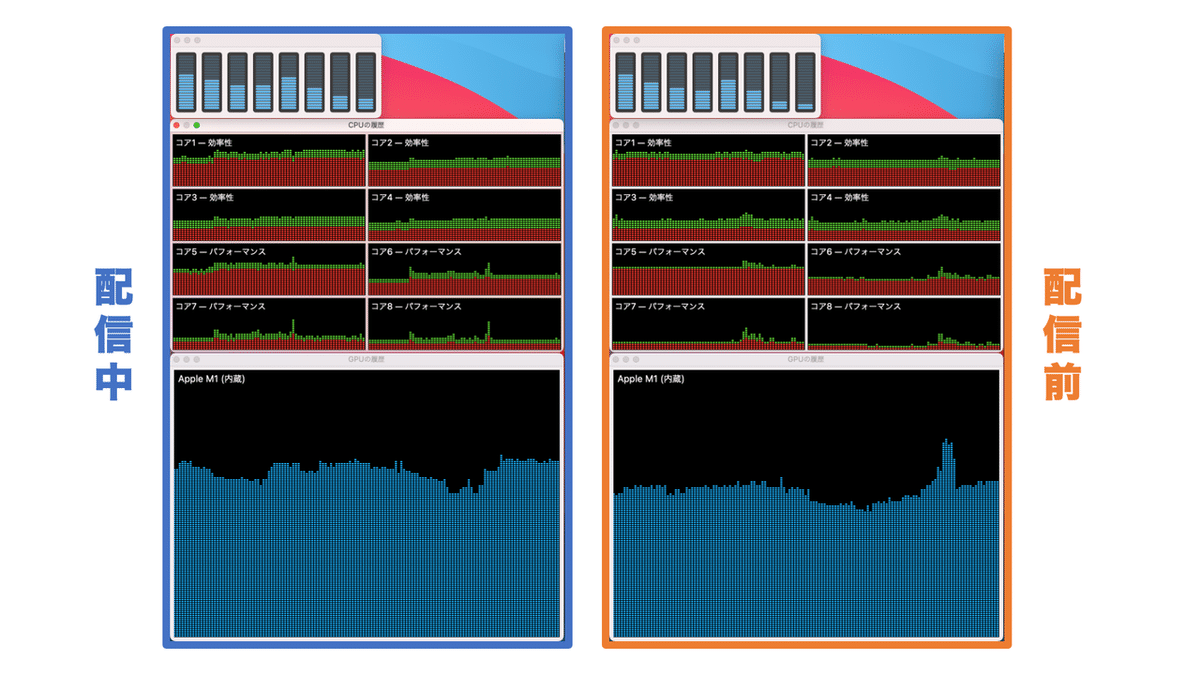
ソフトウェアエンコーディング
今度はCPUでの配信も試してみました。結果的には、CPUがもういっぱいいっぱいになり、処理が追いつかなくなってしまいました。CPUのモニターはフル状態になっていることが分かるかと思います。
また私のカメラ映像も見ていただくと、処理が仕切れず映像が正しく表示されていません。実際には緑色が点滅したりと、明らかに異常な状態になっていました。
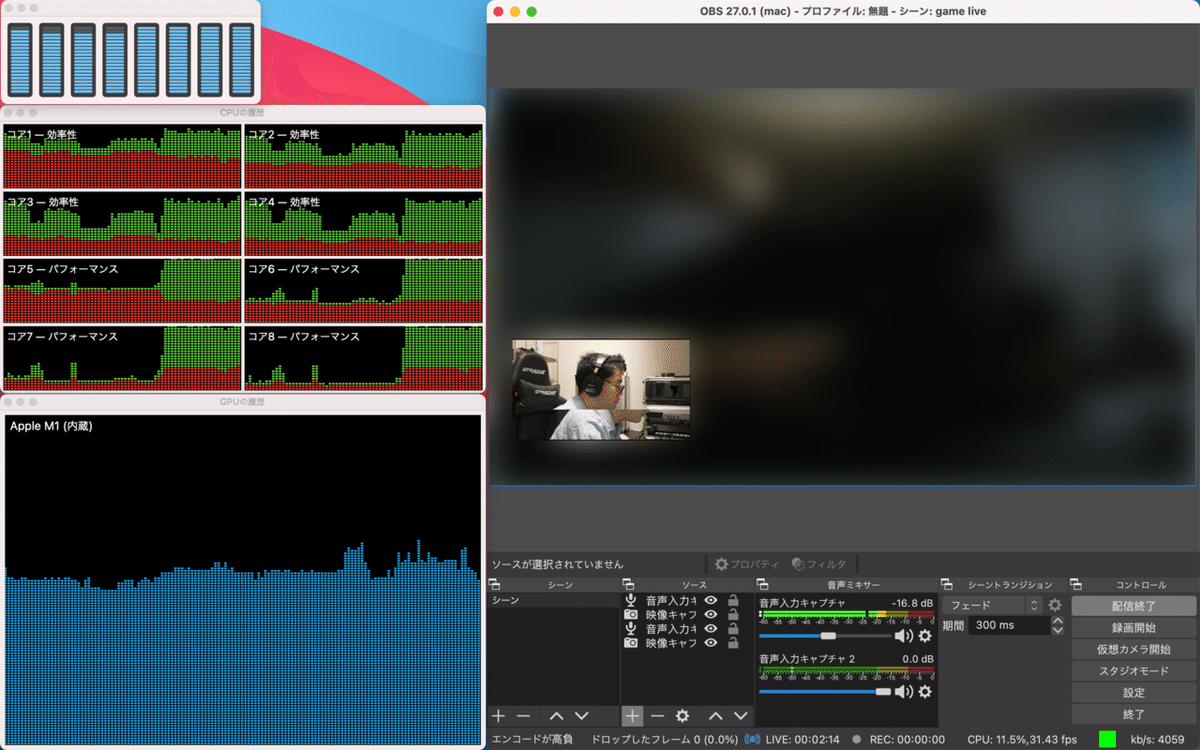
どうやらM1チップモデルでも、CPUで配信をするのは無理があるようです。おとなしくハードウェアエンコーディングで配信した方が良さそうですね。
ただ、現状OBSはまだM1チップに最適化がされていません。最適化前でもM1仕様に動作する仕組みがあるのですが、やはりパフォーマンスは下がってしまうようです。なので最適化が済みネイティブで動作するようになれば、この辺りも変わるのかもしれませんね。
まとめ
以上の検証から、M1 Macbook AirはOBS配信で十二分に活躍するスペックであることが分かりました。今回のような2映像の入力程度ならまだまだ余裕がありそうです。
最後にOBSを起動しただけ(映像キャプチャデバイスを削除)の状態も加えて、それぞれの負荷状況を並べてみました。こう見ると映像入力もそこまで大きな負荷ではないようですね。これなら、3〜4映像くらいは入力しても大丈夫なのかもしれません。
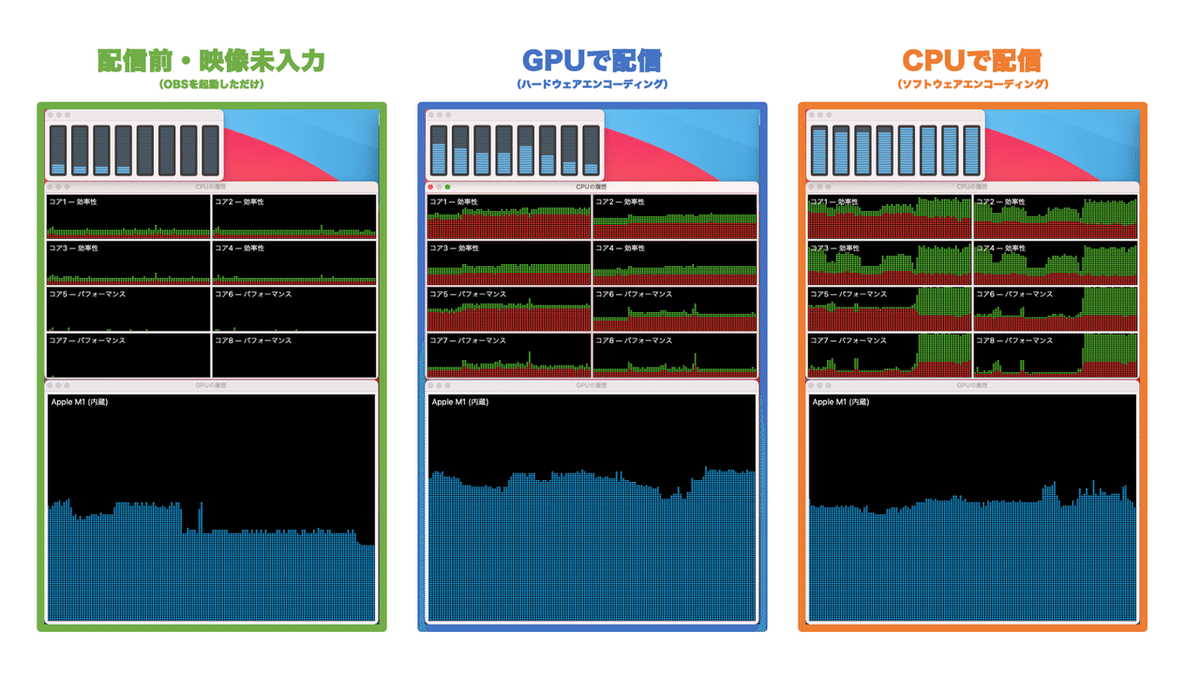
今回の検証はあくまで処理の負荷なので、実際の使い勝手はもう少し検証が必要なのかなと思います。特にMac版はWindows版を比べると動作に心配を感じているので、M1版だとどうなのかは気になりますね。
ということで、引き続き使いながら気づいた点は紹介していきたいと思います!
追記:実際に配信してみました
実際にM1 MacBook AirとOBSを使い、1時間ほどの配信を行いました。
今回は1カメラ・30fpsの配信でしたが、とても安定して配信ができたように思います。
OBSのMac・Windowsの差についても紹介しているので、ぜひぜひご覧ください。
関連note
あなたの"ライブ配信したい"を応援!
「あなたの代わりに配信をする」ではなく「あなたの"配信したい"を応援する」。そんなサポートをしています。
"自分でライブ配信をしたい、でも初めてで不安が多い”
そんな皆さんが、安心して本番に臨めるよう事前の準備からサポートします。些細なことも相談ができるので、初めての配信でも必要な機材・運用を理解して進めんでいただくことができます。
このサポートでは皆さんの良き相談相手となり、安心して配信ができるようになって欲しいと願っています。ピンと来た方は、ぜひ以下の記事をご覧ください。
